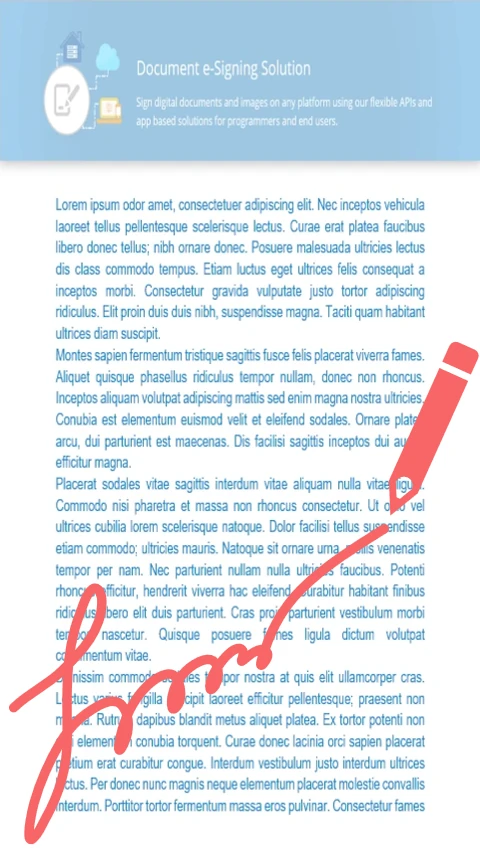GroupDocs.Signature hỗ trợ việc tích hợp chữ ký tùy chỉnh vào các tệp JPEG. Các nhà phát triển .NET có thể tích hợp tính năng ký vào ứng dụng của họ một cách liền mạch.
- Cung cấp tệp JPEG cho thể hiện Signature để ký.
- Sử dụng SignOptions để xác định các tham số chữ ký.
- Cấu hình các thuộc tính như kích thước, màu sắc và nội dung.
- Lưu tệp đã ký đến nơi đích mong muốn.